Как да активирате и използвате режима на картината на снимката на устройства с Android

- 2697
- 299
- Leslie Ortiz
Няма да работи за постигане на многозадачност на компютърно ниво от Android, но някои функции ви позволяват да изпълнявате няколко задачи на смартфон едновременно. Например, удобен инструмент за тази цел е „картината в снимката“, която е картина в картина или пип. По -рано функцията, добавена през 2017 г., беше достъпна за потребителите на услугата YouTube на платен абонамент, след което възможността за прилагане на опцията се появи за други приложения към Android OS. Започвайки с Android 8.0, на екрана на устройството можете не само да поставите няколко прозорци с различни приложения, както беше внедрено във версия 7.0 и гледайте видеоклипа в отделен прозорец над други отворени приложения. До средата на -2018 г. е премахнато ограничението за използването на опцията в YouTube, така че сега потребителите могат да оценят предимствата на режима на PIP безплатно.

Функцията за картина в картина едновременно ще използва няколко приложения, въпреки факта, че видеото ще продължи в отделно показан прозорец, който също може да бъде влачен до желаната позиция. Помислете как да активирате PIP и използвайте способността на смартфони, работещи с Android.
Какви приложения поддържат „снимката в снимката“ на Android
Нека започнем с какъв софтуер се поддържа функцията. Обикновено в описанието на софтуера разработчикът посочва поддръжката на тази възможност, но за да направи потребителя по -ясно, помислете за кои приложения за Android ще бъдат достъпни „снимката в снимката“:
- YouTube.
- Media Player VLC
- Google филми и телевизия.
- Google Duo.
- Google карти (за навигация).
- Браузъри за хромиране и firefox.
Как работи на практика
Режимът на картина в картина на екрана на устройството с Android ще изглежда като два отделни прозореца, а единият ще бъде отгоре на другия, тоест видеоклипът може да бъде поставен на работния плот или просто да покрие областта на приложение, в която работите успоредно с гледането. Използвайки PIP, можете да работите напълно с различни приложения, независимо дали е пратеник, браузър или друг софтуер. Така че, благодарение на функцията, можете да изпълните следното:
- Взаимодействайте с плейъра (стартирайте възпроизвеждане, поставете пауза, пренавийте, премахнете или включете звука, разгънете се на цял екран и т.н. Д.).
- Затворете видеото, като по този начин изключите функцията PIP.
- Възможността за преместване на прозореца и промяна на размера му с жестове на екрана е достъпна, без да спирате възпроизвеждането на видео.
Режимът на картина в картина ще ви позволи да стартирате приложенията една върху друга без проблеми, да го плъзнете на правилното място на екрана на устройството, да се разтягате, да намалите или да увеличите. По този начин, функционалността на софтуера при правенето на интерфейса е напълно запазена.
Включване на опцията в настройките на ОС
За да използвате тази възможност, трябва да предоставите на избраното приложение разрешение за работа с опцията. Активирайте или деактивирайте режима, ако е необходимо, можете отделно за всяко приложение. По подразбиране на Android 8, 9 и по -горе, режимът е активен, но може да се активира и ръчно в настройките на устройството.
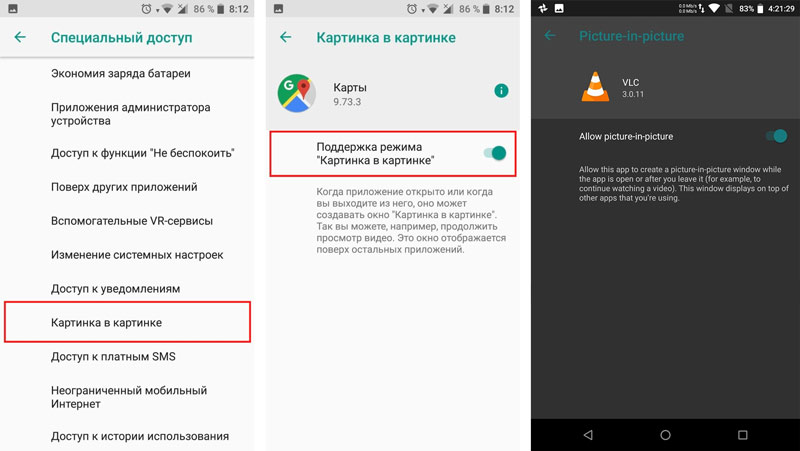
Включително снимката на снимката на Android
Как да активирате опцията на смартфона:
- Отиваме в настройките на устройството.
- Отворете подменюто „Приложения и известия“ и намерете секцията „Специален достъп“ тук (може да се скрие и в разширени настройки).
- Тук можете да видите списък с разрешителни за софтуер. Избор на необходимата си резолюция, тоест елементът "Снимка на снимката".
- Разширеното меню ще бъде програма, за която е налична функцията.
- Кликнете върху правилното приложение, за да му предоставите достъп до работа с опцията.
- Сега PIP може да се използва в избраното от нас приложение.
Списъкът с приложения, поддържащи функцията, все още е малък, но постепенно се разширява, така че скоро в него могат да се видят други услуги.
Извикване на функцията в процеса на работа с приложения
Можете да активирате устройствата Android директно в приложението, което трябва да бъде поставено отгоре на интерфейса. Функцията може да бъде включена по различни начини в зависимост от конкретния софтуер.
За да може да се възпроизвежда съдържанието на видео хостинг на видео в YouTube, първо трябва да започнете видеото и след това да натиснете квадратното изображение в горната част на плейъра. В резултат на манипулациите видеото ще бъде отведено на работния плот, а YouTube ще бъде скрит.
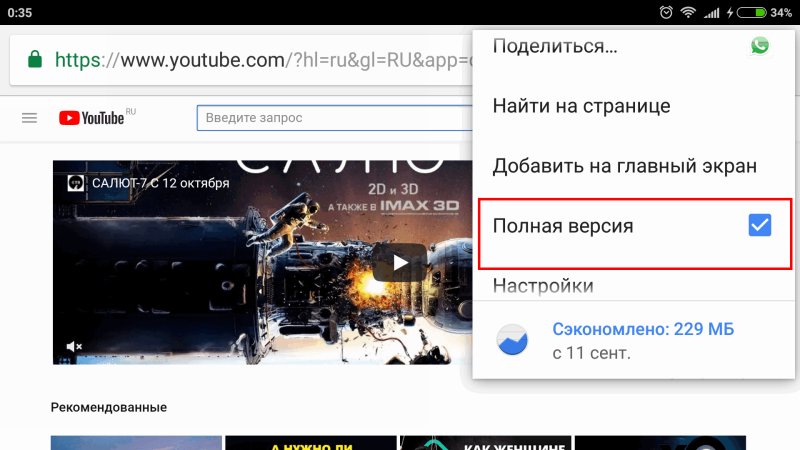
Включване на пълната версия на YouTube
Натискането на плаващ прозорец със съдържание ще даде възможност за достъп до контролни елементи и манипулации с размера на рамката. За да затворите видеото, можете да използвате стандартна икона под формата на кръст или да извършите действие, като плъзнете прозорец в долната част на екрана на устройството.
В браузъра Chrome е достатъчно да разширите видеото до целия екран и да щракнете върху бутона "Начало" по време на възпроизвеждането му, след което видеото се показва в миниатюрен прозорец на работния плот на смартфона.
За да стартирате функцията във VLC плейъра, трябва да отидете на допълнителните възможности на менюто (три точки), докато възпроизвеждате видеоклипа, след това изберете бутона „Picture-in-Picture“. След това натиснете бутона "Начало".
Как да деактивирате „снимка на снимката“ на Android
Ако опцията не го хареса, винаги можете да я деактивирате. Процедурата се извършва при обратното включване в метода:
- Отиваме в настройките на устройството, преминавайки от работния плот или като изберем параметри от завесата за известие.
- Кликнете върху „Приложения и известия“ и в разширени настройки намираме секцията „Специален достъп“.
- Тук избираме елемента "Снимка на снимката" и премахваме поддръжката на функцията за избрани приложения, превключвайки превключвателя на превключвателя в неактивна позиция.
В допълнение към поставянето на няколко отворени прозореца на екрана, картината в картината, която предоставя многозадачни устройства с Android, също има възможност да възпроизвежда видеоклип в YouTube на заден план (официалното решение изисква плащане за абонамент, но някои програми могат да помогнат да заобиколят The ограничение).
- « Причини за непълното зареждане на смартфона и методите за решение
- Какво е 9D защитно стъкло и как да го залепите »

